간단한 크롬(Chrome) 팁 12개 정리
컨텐츠 정보
- 8,517 조회
- 8 댓글
- 목록
본문
(1) 크롬 위험파일 차단했습니다 끄기
chrome://setting 입력 후, 설정검색에서 위험검색후 세이프브라우징에서 보호되지않음을 선택.
(2) 유용한 확장프로그램모음
* chrome 웹 스토어에서 검색후 받으면됩니다.
- enhanced-h264ify : 구형 그래픽카드로 유투브 고화질 시청하기
유투브에서 사용하는 VP8, VP9 코덱은 GT1030이후 계열부터 지원하기때문에 이전 그래픽카드는 가속할 수 없습니다.
때문에 이 확장프로그램을 설치하여 강제로 H264코덱을 설치하면 GPU와 함께 가속하게됩니다. H264는 13년전 그래픽카드도 지원했기때문에 아주구형이 아니라면 대부분 지원됩니다.
enhaned-h264ify 검색후 설치후 다음과 같이 세팅해줍니다
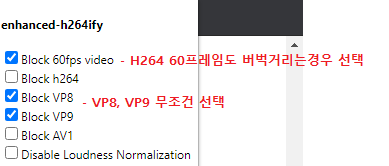
- enable right click : 크롬에서 마우스 우클릭하기
- adBlocker Ultimate : 크롬에서 유투브 포함 각종 광고없애기
- dark reader : 크롬 야간모드 이용하기. -형 컴에서는 속도 저하발생함.
(3) Software Reporter Tool 제거 및 CPU점유율 해결
방법 1) C:\Users\사용자명\AppData\Local\Google\Chrome\User Data\SwReporter\버전
\software_reporter_tool.exe 에 가서 이름바꾸기
방법 2) 해당 파일에 속성에 가서 보안탭 – 고급 – 상속 사용 안함. 이 개체에서 상속된 사용 권한을 모두 제거합니다. 선택
(4) 메모리최적화시키기
*메모리와 VRAM과정을 생략하여 바로 CPU에서 GPU로 올려 성능이 소폭 상승됩니다.
주소창에 chrome://flags/#enable-zero-copy입력후 Zero-copy rasterizer 항목 설정 값을 Enabled 로 바꾸고 크롬창을 모두 닫고 다시 연다. 그리고 크롬 위쪽 메뉴 – 설정 – 고급 - 고급 설정에서 백그라운드 앱을 계속 실행의 스위치를 꺼줍니다.
(5) 크롬 웹서핑 속도를 향상 시켜기
주소창에 chrome://flags/#enable-quic 입력후 experimental quic protocol 크롬기능설정화면에서 disable로 선택
(6) 느려진 구글 향상시키기
1) 캐쉬삭제방법 : 크롬 실행 – 위에 클릭 – 도구 더보기 – 인터넷사용기록 삭제
2) 자동쿠기삭제 : 크롬 실행 – 위에 클릭 – 설정 – 고급 - 개인정보 및 보안 – 스크롤로 쿠키 및 기타 사이트 데이터 찾아서 선택 – 크롬을 종료할 때 쿠키 및 사이트데이터 삭제
(7) 크롬글씨체 선명하게 나오게하기
주소창에 chrome://flags/#top-chrome-md 입력후 아래메뉴를 조정합니다.
상단의 UI 레이아웃 Mac, Windows, Linux, Chrome OS 일반으로
LCD 텍스트 안티 앨리어싱 Mac, Windows, Linux, Chrome OS 사용
(8) 화면부드럽게하기
주소창에 chrome://flags 입력, smooth scrolling을 disable 사용안함으로 합니다.
(9) 크롬 툴팁형태로 길게나오는 방법
chrome://flags 입력 - 'Tab Hover Cards‘를 찾아서 – disabled로 수정
(10) 크롬 탭 미리보기 이미지 보는 방법
chrome://flags 입력 - 'Tab Hover Card Images' 항목을 [Enabled]로 설정
(11) 크롬 검색시 자동완성으로 인한 자동 이중타이핑 해결방법
우선, 크롬을 실행시킨후 - 상단에서 : 클릭 - 설정 - 동기화 및 Google 서비스에서 아래에 "다른 Google 서비스" 란에서
- 검색어 및 URL 자동완성
- 검색 및 탐색 기능 개선
위 2개를 모두 <- 이 방향으로 눌러서 꺼줍니다
그 다음, 개인정보 및 보안에서 '인터넷 사용기록 삭제'를 누른뒤 [고급] 탭에서
- 인터넷 사용기록
- 양식 데이터 자동완성
위 2개를 모두 선택한뒤 사용기록 삭제를 눌러줍니다.
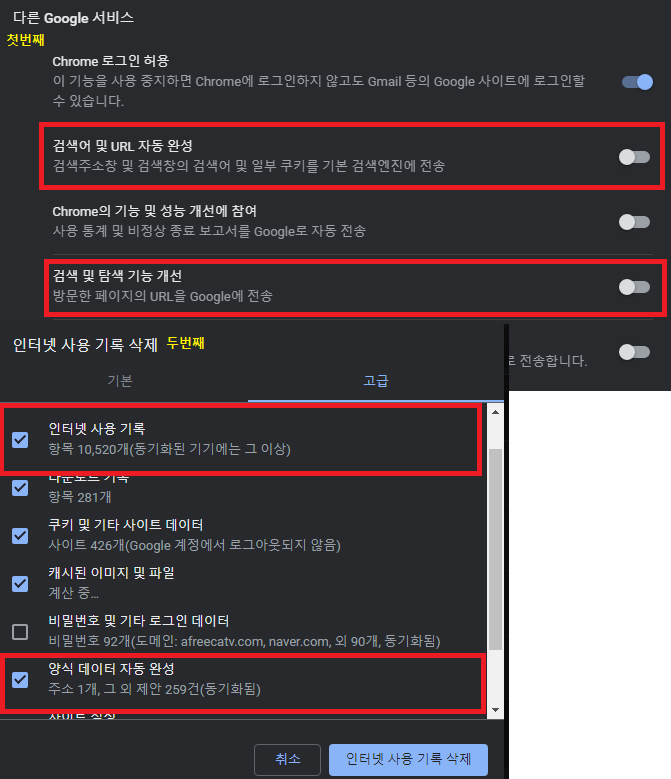
(12) 그외 크롬문제 발생시 기본값만들기
크롬을 설정메뉴 에 들어가셔서 "설정을 기본값으로 복원" 누르기